如何在同一个单元格中运算公式求和Excel数据
1、自定义名1:点击【公式】-【定义的名称】中的【定义名称】,在【名称】栏中输入【求和】作为名称,在【引用位置】栏中输入【=EVALUATE(Sheet1!J1)】后点击确定。
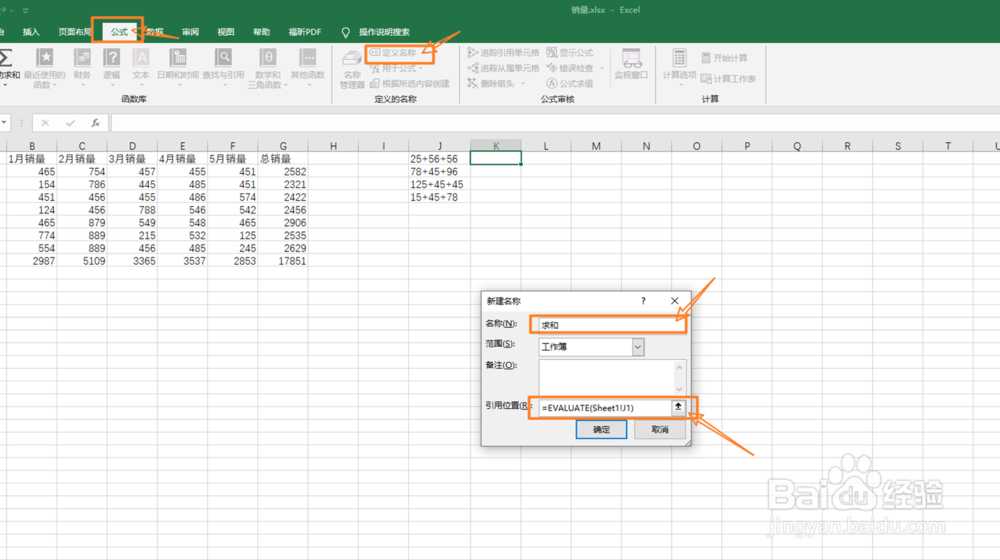
2、自定义名称2:将鼠标光标定位到【K1】单元格,点击【公式】-【定义的名称】中的【用于公式】选择【求和】(即刚才命名的公式),按住键盘的回车,即可获得结果。
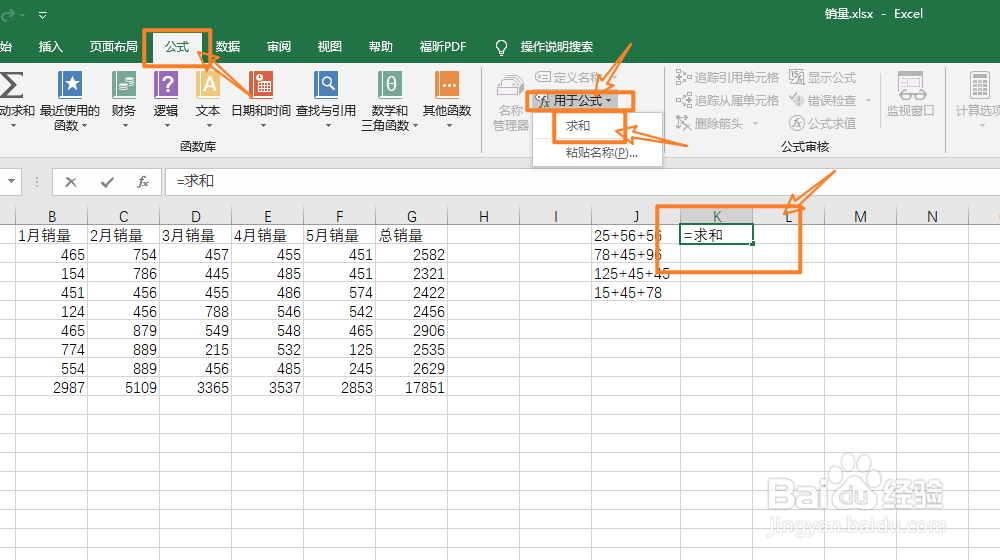
3、查找替换搞定1:双击【K1】单元格,然后输入【="z="&J1】,回车确定,按住【Ctrl】向下填充并复制。
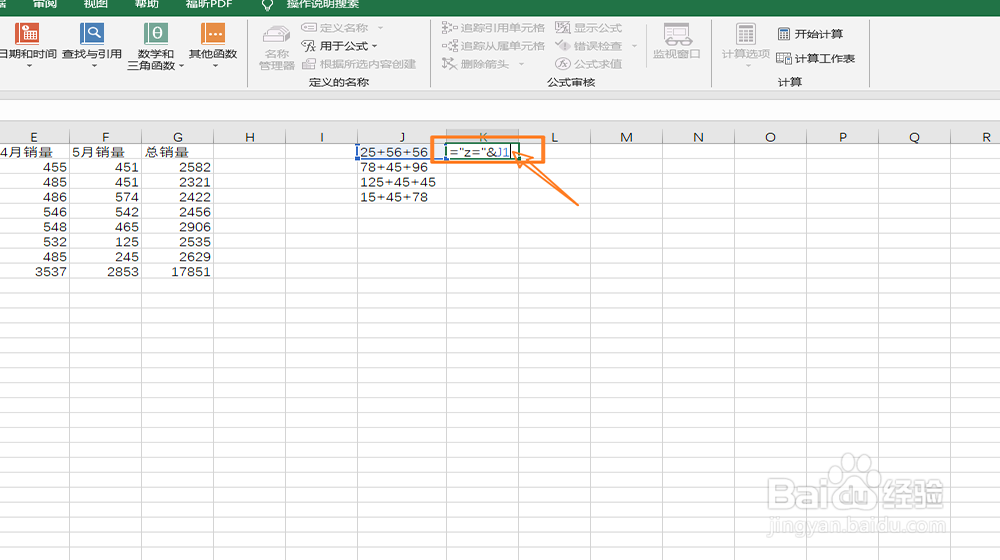
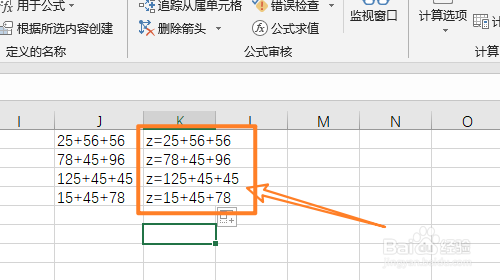
4、查找替换搞定2:然后在【L1】单元格中鼠标右键选择【选择性粘贴】,在对话框中勾选【数值】。
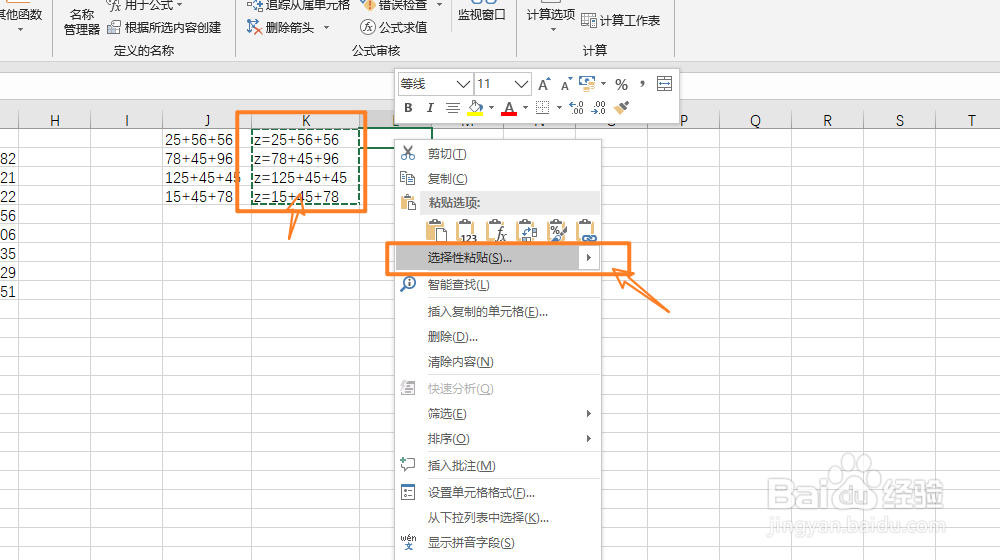
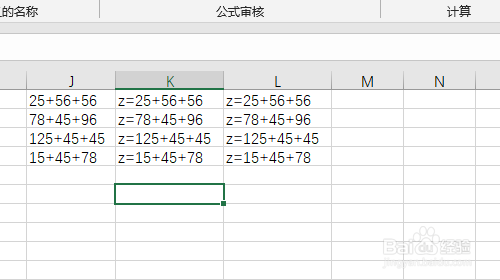
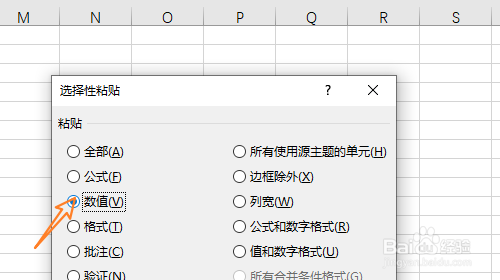
5、查找替换搞定3:按住键盘上【Ctrl】+【H】快捷键弹出【查找替换】对话框, 在【查找内容】栏输入【Z】;【替换】栏不输入,最后点击【全部替换】即可。
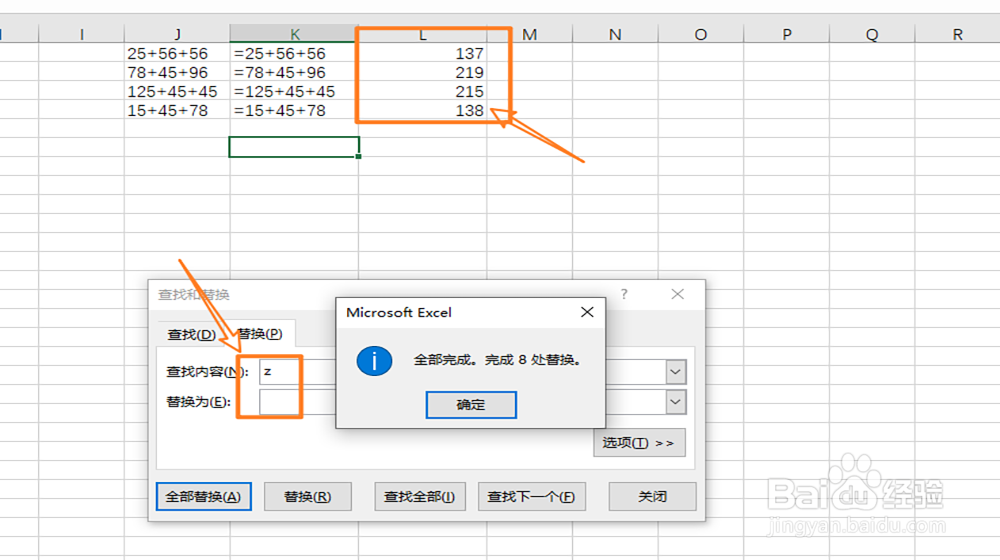
6、分列拆分数据:将同一个单元格中的所有数据拆分出来,分别输入到不同的单元格中,然后再用公式进行求和运算。
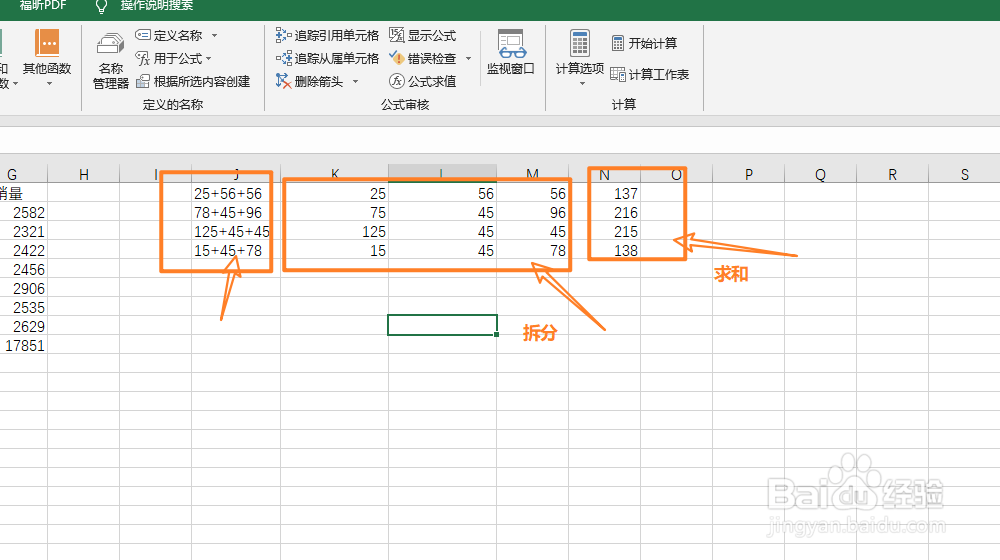
1、1.设置公式自定义名称和位置。
2.使用上一步骤设置的公式。
3.在【K1】单元格中输入【="z="&J1】,并填充复制。
4.将上一步骤中的内容粘贴为数值到【L1】单元格。
5.替换【L1】单元格内容为求和结果。
6.分列拆分各项数据。
声明:本网站引用、摘录或转载内容仅供网站访问者交流或参考,不代表本站立场,如存在版权或非法内容,请联系站长删除,联系邮箱:site.kefu@qq.com。
阅读量:93
阅读量:99
阅读量:109
阅读量:49
阅读量:119